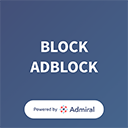Quasi sicuramente tutti voi possedete una pendrive o un Hard Disk esterno, utili per effettuare backup dei dati o per spostare files in computer differenti dal vostro.
Questi dispositivi nella stragrande maggioranza dei casi escono dalla fabbrica preformattati con file system FAT32, il che è un vantaggio per quanto riguarda la compatibilità, ma uno svantaggio in termini prestazionali e funzionali.

Uno dei più grandi difetti di FAT32 è l’incapacità di gestire file più grandi di 4 GB, una grande limitazione considerato il fatto che ormai molti video o file di installazione superano abbondantemente questa dimensione.
Se si prova a copiare un qualsiasi tipo di dato superiore ai 4GB dimensione verrà fuori un errore che ci informa della mancanza di spazio per effettuare la copia, anche se in realtà lo spazio è sufficiente.
Per rimediare a questo inconveniente senza dover formattare il device, perdendo dunque i nostri dati, è sufficiente effettuare la conversione in NTFS con gli strumenti che lo stesso Windows ci offre.
Ecco la procedura necessaria per effettuare la conversione da FAT32 ad NTFS
- Per prima cosa controllate la lettera assegnata al dispositivo collegato da convertire in NTFS cliccando su Computer.
- Aprite il Prompt dei Comandi (Scrivete cmd da Esegui e premete Invio).
- Una volta aperto il Prompt dei Comandi inserite il seguente comando, sostituendo alla lettera h la lettera del vostro device: chkdsk h: /f
- Terminata la procedura del passo precedente inserite il comando Convert H: /FS:NTFS sostituendo come nel passo precedente la lettera h con quella del vostro dispositivo.
- Il prompt avvierà la conversione, che sarà completata in un paio di minuti.
- Potete visualizzare l’esito corretto della procedura cliccando col destro sull’icona della pendrive o dell’Hard Disk convertito in NTFS e selezionando Proprietà

Questo metodo può essere utilizzato anche per convertire file system FAT16, e funziona da Windows XP al’ultimo Windows 10.
Prestate attenzione al fatto che la procedura non è reversibile per ritornare al precedente filesystem una volta effettuata la conversione in NTFS sarà infatti necessario effettuare la formattazione con relativa perdita dei dati.